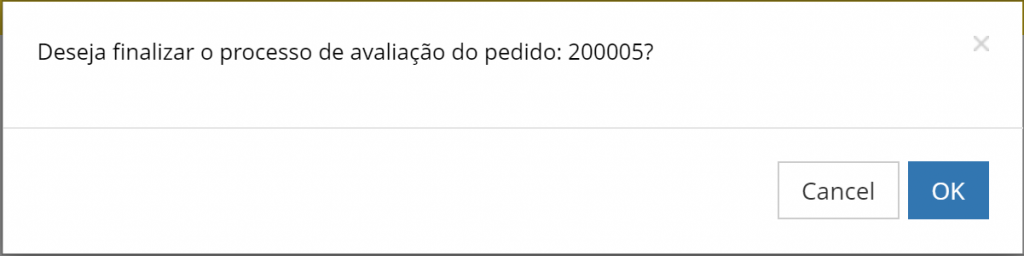Neste tutorial você aprenderá a utilizar a nova versão do pedido de compras disponível a partir da Build 1904.
Selecione o módulo Financeiro.
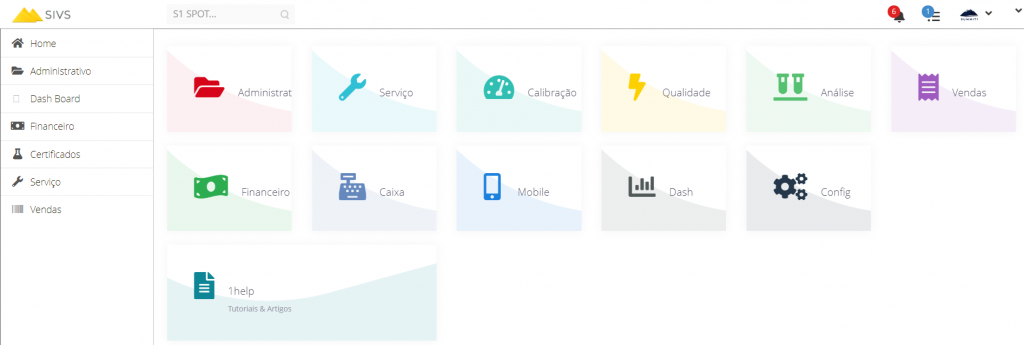
Selecione a função Pedido de compras no menu lateral esquerdo.
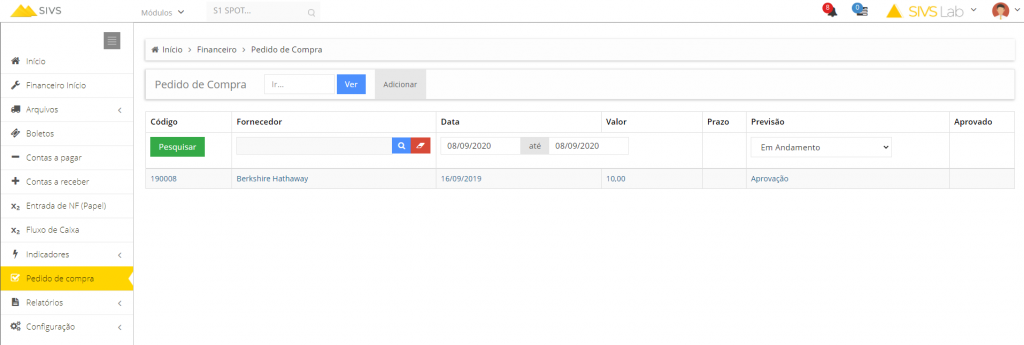
Selecione a opção Adicionar localizado no centro da tela.
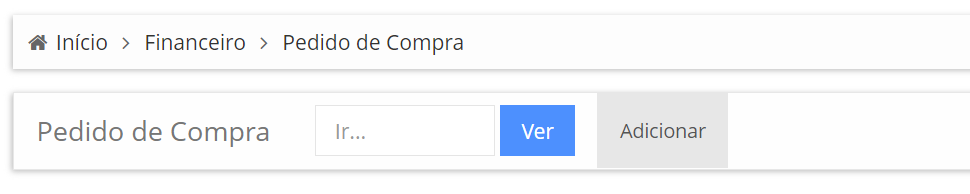
Escolha o fornecedor e preencha os dados do Pedido de compra.

Escolha o tipo do pedido de compra, este passo é muito importante para a utilização da Análise estatística do fornecedor ao final do pedido.
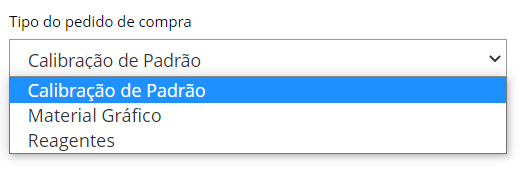
Então clique em Salvar.
Clique no botão verde Adicionar item no centro de sua tela.
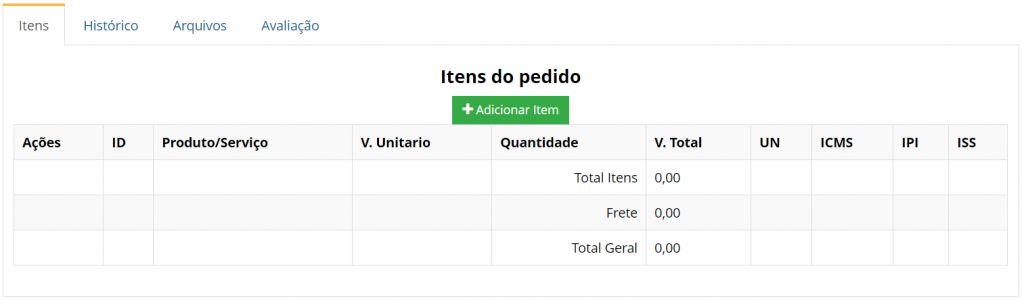
Preencha os dados do Produto (Os impostos são calculados pelo sistema, portando, você deve adicionar a alíquota no campo correspondente ao imposto)
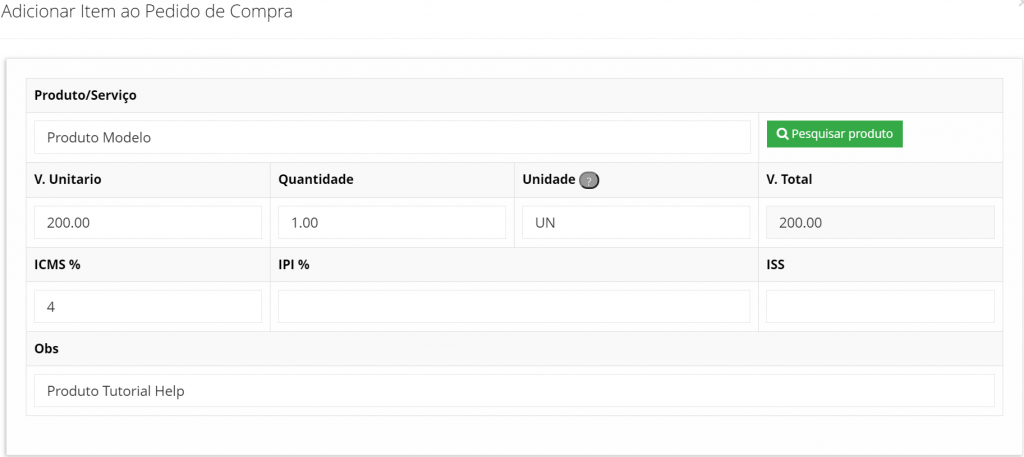
Após adicionados os produtos, você pode Solicitar aprovação clicando no botão azul “Solicitar aprovação” e selecionar o responsável que irá receber uma notificação sobre o pedido. Assim o Status do pedido irá ser alterado para Aguardando aprovação.
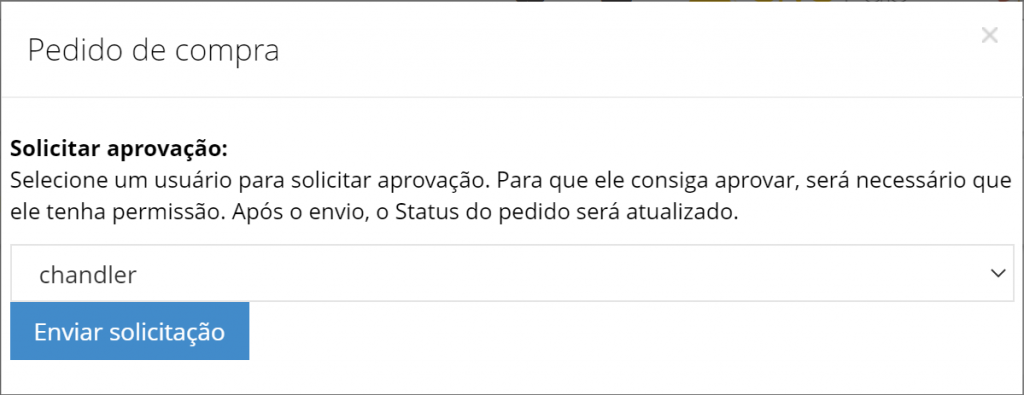
A pessoa responsável pode agora entrar no pedido e aprovar o mesmo para envio ao fornecedor. Clicando na opção Aprovar e confirmando a aprovação. Assim o Status do pedido irá ser alterado para Aguardando Envio.

Agora, você poderá imprimir o arquivo para envio ao fornecedor. Assim que enviado, você deve confirmar o envio para que o Status do pedido seja alterado para Definição de Previsão de entrega.

Com o retorno de seu fornecedor, você pode adicionar a data de previsão para o recebimento dos produtos. Assim você possui um controle da data de entrega de seus produtos e o status do pedido será seguido para Aguardando Recebimento.

Ao recebimento dos produtos você deve clicar no botão Avaliar Recebimento para abrir a análise estatística deste pedido.
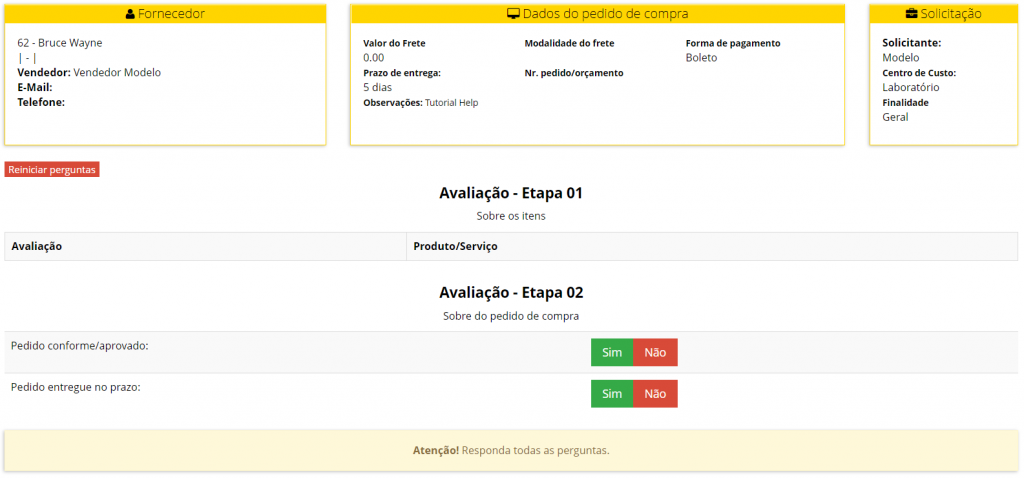
A análise estática irá gerar perguntas para cada item do pedido. (Conforme a configuração do tipo de pedido de compra)
clique na opção “Finalizar Avaliação” que irá aparacer em sua tela.

Irá aparecer uma caixa de confirmação, clique em “ok” para finalizar.